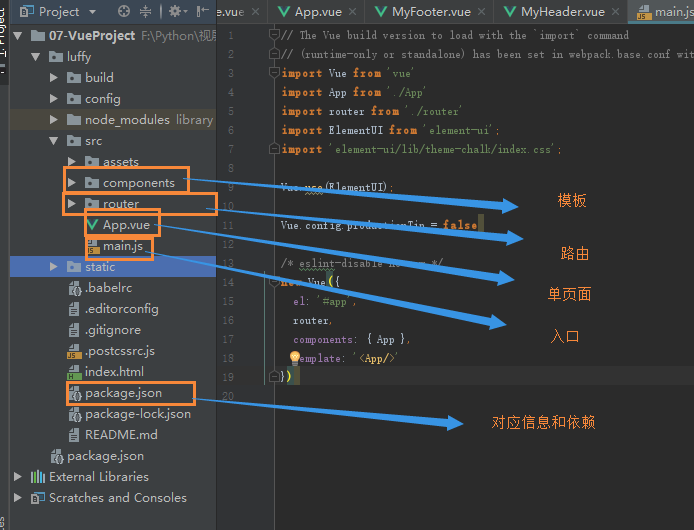利用npm搭建Vue项目流程
安装
第一步:
官方下载node 或者pip install node
第二步:可忽略
: npm install npm@latest -g 更新最新的稳定版本
第三步:
安装webpack: npm install webpack
第三步安装脚手架:
根据官方文档中的构件流程:
-- 前提是已经安装了node.js 否则npm都用不了
-- 1,使用npm全局安装vue-cli
npm install -g vue-cli
-- 2, 安装完成后在自己的工作空间里
vue init webpack vue-demo
输入命令后进入安装阶段,需要用户输入一些信息 这里省略了.....
-- 3,切换到我们的项目目录下
cd vue-demo
npm run dev
第四部 :
安装vue:在pycharm中的File-setting选项中 Plugins搜索vue,让后点击安装之后重启pycharm
通过npm init 创建package.json
- 在自己创建的一个工程目录下打开cmd ,在里面输入命令npm init(初始化)
- 按提示,一步步来完成项目文件的配置,没有的可以不写,直接回车,这样初始化时会创建默认的文件
- 或者使用 --yes 默认创建
为项目添加插件
|
1
2
3
4
5
6
7
|
# 切换到项目目录下# 为项目添加bootstrap而不是为全局添加npm install bootstrap --save# 移除bootstrap的依赖npm uninstall bootstrap --save# 指定版本,会使用这个版本的最高版本npm install bootstrap@3 --save |
获取项目依赖的插件
|
1
2
|
# 项目目录下npm install # 下载项目依赖的插件 |
创建基于webpack某班的项目
黄色圈圈部分是可选模式

创建项目
|
1
|
vue init webpack my-project # vue init 模式 项目名 |
然后下面给出了提示信息
|
1
2
3
|
cd my-project # 切换进项目目录npm install # 安装依赖npm run dev # 运行项目 |